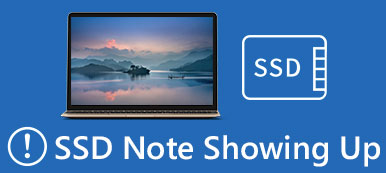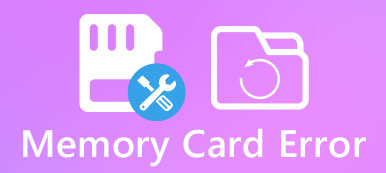Sok felhasználó arról számolt be, hogy a Windows 10 Creators Update telepítése után számos problémát észleltek. Az egyik gyakori probléma, amely az érintett felhasználók számára eléggé katasztrofális, az, hogy néhány alapvető DLL fájl felülíródott vagy hiányzott. Ezért megosztjuk az alapismereteket a DLL fájlokról, és elmondjuk, hogyan lehet javítani a hiányzó DLL fájlokat ebben a bemutatóban.

- 1 rész. Mi az a DLL
- 2 rész. Közös DLL hibák
- 3 rész. Javítás Hiányzó DLL fájlhiba
- 4 rész. Hogyan lehet visszaállítani a hiányzó DLL fájlokat
rész 1. Mi az a DLL?
A DLL, a Dynamic Link Library, egy olyan fájl, amely olyan utasításokat tárol, amelyeket a programok bizonyos feladatok elvégzésére hívhatnak fel, beleértve a beépített és harmadik fél programjait. Valójában több program is megoszthatja a képességeket egyetlen DLL-fájlban, és még egyszerre is. Ellentétben az EXE fájlkiterjesztéssel befejezett program kliensfájlokkal, a DLL fájlok nem lehetnek nyitva vagy olvashatók. És csendben maradnak a merevlemezen, amíg bizonyos kódok nem futnak le. Más szóval, a DLL hiba a Windows programjait és néhány funkcióját megrongálhatja.
A legtöbb DLL fájl a .DLL fájlkiterjesztésnél fejeződik be; mások használhatnak .EXE, .OCX, .CPL vagy .DRV fájlt.

rész 2. Közös DLL hibák
1. D3dx9_43.dll (D3dx9_43.dll nem található). A D3dx9_43.dll hibákat a Microsoft DirectX problémái okozzák.
2. Ieframe.dll (Res: //ieframe.dll/dnserror.htm#). Az ieframe.dll DLL hiba az Internet Explorerhez kapcsolódik. És az IE újratelepítése és frissítése vezethet hozzá.
3. Xinput1_3.dll (Xinput1_3.dll hiányzik). Ez a hiba a Microsoft DirectX, különösen a játékokkal és a fejlett grafikus programokkal kapcsolatos.
4. Hal.dll (hiányzó vagy sérült Hal.dll). Ez a hiba általában a számítógép első indítása után jelenik meg.
5. Kernel32.dll (érvénytelen oldalhiba a Kernel32.dll modulban). A Kernel32.dll képes megvédeni a Windows memóriaterületét, és megakadályozni, hogy más programok ugyanazt a helyet használják.
6. Ntdll.dll (ismeretlen kemény hiba Ntdll.dll). Az ntdll DLL hibát általában az ntdll fájl sérült, hardver illesztőprogramok és több probléma okozza.
7. A Ceber megtámadja a számítógépet. (Használat cerber decryptor.)

rész 3. Javítás Hiányzó DLL fájlhiba
Módszer 1: A hiányzó DLL fájlok rögzítése SFC eszközzel
Az SFC-vizsgálat a Windows beépített funkciója, amelynek célja a rendszerfájlok szkennelése és a sérült vagy törölt fájlok visszaállítása.
1 lépés: Menjen a „Start” menübe, és futtassa a „Parancssor adminisztrátorként” parancsot.
2 lépés: Írja be az „sfc / scannow” szót, és kattintson az „Enter” gombra a beolvasási folyamat elindításához. Ezt követően a rendszernek automatikusan helyre kell állítania a hiányzó DLL fájlokat.

Módszer 2: A hiányzó DLL fájlok rögzítése DISM segítségével
Egy másik módszer a DISM, az Image Image & Servicing Management eszköz.
1 lépés: Futtassa a CMD-t is, és hajtsa végre a „DISM / Online / Cleanup-Image / RestoreHealth” parancsot.
2 lépés: 10 perccel később, amikor megtalálta a folyamatot, újraindíthatja a számítógépet. A DLL hiba eltűnik.

Módszer 3: Telepítse újra a programokat
Mint korábban említettük, a DLL fájlok a programokhoz kapcsolódnak. Ha egy program megnyitásakor hiba jelentkezik, például az Internet Explorer vagy harmadik fél alkalmazásai, frissítse a programot vagy telepítse újra. A frissítés és a telepítés tartalmazhatja a hiányzó DLL fájlt.
Ez a megoldás is segít az árva fájl helyreállításaés más rendszerfájlok könnyen. Biztosan elveszti a DLL-fájlokat a C meghajtón.
Módszer 4: Bizonyos DLL-fájlok letöltése online
Ha megpróbálta a fenti módszereket, és a probléma továbbra is fennáll, letölthet bizonyos DLL-fájlokat online.
1 lépés: Írja le a hiányzó DLL fájl nevét a hibaüzenetben.
2 lépés: Nyissa meg a dll-files.com oldalt böngészőjében, írja be a DLL nevet a keresősávba, és kattintson a „DLL fájl keresése” gombra.
3 lépés: A letöltési oldalon kattintson a megfelelő verzió melletti Letöltés gombra, és mozgassa a DLL fájlt az eredeti elérési útra. Ha kéri, hogy cserélje ki az eredeti fájlt, erősítse meg.
Módszer 5: A hiányzó DLL fájlok rögzítése a Windows PC visszaállításával
1 lépés: Nyissa meg a „Start” menüt, lépjen a „Beállítások”> „Frissítés és biztonság” menüpontra, és válassza a „Helyreállítás” lehetőséget a bal oldali ablaktáblán.
2 lépés: Kattintson a „Started” gombra a PC visszaállítása alatt, és válassza a „Keep my files” lehetőséget a Windows alaphelyzetbe állításához és a hiányzó DLL fájlok javításához.

Módszer 6: A DLL-hiba javítása a rendszer visszaállításával
1 lépés: Amikor DLL hiba történik, indítsa újra a számítógépet, és tartsa lenyomva az F8 billentyűt, mielőtt megjelenik a Windows embléma. Ezután válassza a rendszerindítási menü „Csökkentett mód parancssorral” parancsát.
2 lépés: Hajtsa végre az alábbi parancsot, amikor a parancssorablak megjelenik: „% systemroot% \ system32 \ restore \ rstrui.exe”.
3 lépés: Ezután kövesse a képernyőn megjelenő utasításokat a számítógép visszaállításához és a hiányzó DLL-fájlokhoz.
rész 4. Hogyan lehet visszaállítani a hiányzó DLL fájlokat
Ha csak gyorsan szeretné visszaállítani a hiányzó DLL fájlokat, javasoljuk, hogy próbálja meg Apeaksoft Data Recovery. Főbb jellemzői:
1. A DLL-fájlok egy kattintással visszaállíthatók, így még a kezdők is néhány másodperc alatt megragadhatják.
2. Hiányzó DLL-fájlok helyreállítása különböző helyzetekben, mint például a fájl törlése véletlen, sérült, sérült, vírus által érintett, és így tovább.
3. Támogasson különböző adattípusokat és formátumokat, beleértve a DLL, EXE, OCX, CPL, DRV stb.
4. Helyezze vissza a törölt DLL fájlokat eredeti formátumban és minőségben.
5. Nézd meg az összes elveszett DLL-formátumot, melyeket formátumok szerint rendeztek, és úgy döntenek, hogy mindegyiket vagy több konkrét fájlt visszaállítják.
6. A DLL-fájlokon kívül lehet visszaállíthatja a zenét, videók, fényképek, dokumentumok és egyéb adatok a számítógépről.
7. Továbbá, a Data Recovery elérhető a Windows 10 / 8.1 / 8 / Vista / XP rendszerhez.
Röviden, ez a legjobb megoldás a hiányzó DLL fájlok gyors visszaállítására és a DLL fájlokkal kapcsolatos problémák megszüntetésére.
Hogyan lehet visszaállítani a hiányzó DLL fájlokat egy kattintással
Lépés 1. A teljes rendszer beolvasása a DLL fájlok kereséséhez
Töltse le és telepítse a Data Recovery programot a számítógépére. Amikor a DLL hibaüzenet megjelenik, indítsa el a programot, akkor két részre lesz szüksége az otthoni ablakban.
Lépjen az adattípus területre, válassza az „Egyéb” opciót. Ezután menjen a hely területére, és válassza ki, hol maradt a DLL fájl eredetileg, például a Local Disk C. Az adatok helyreállítása mihelyt rákattint a „Scan” gombra.

Lépés 2. A hiányzó DLL fájlok előnézete a visszaállítás előtt
Amikor megjelenik a keresési eredmény ablak, kattintson a bal oldalon az „Egyéb” elemre, és a törölt DLL fájlok előnézetéhez nyissa meg a jobb oldali ablaktáblán a „DLL” mappákat. Ezenkívül a felső szalag „Filter” funkciója kulcsszavak alapján gyorsan megtalálhatja a fájlt. Ha nem találja a megfelelő DLL fájlt, kattintson a „Deep Scan” gombra a rendszer mély átvizsgálásához.

Lépés 3. A hiányzó DLL fájl visszaállítása egy kattintással
Végül válassza ki az elveszett DLL fájlt az eredményablakban, és kattintson a „Visszaállítás” gombra az eredeti állapot visszaállításához.

Összegzés
Néhány program nem fog normálisan működni hiányzó DLL fájlok miatt. A legrosszabb az, hogy a hétköznapi emberek nem tudják, mi az a DLL, vagy mit kell tenniük, amikor azt az üzenetet kapják, hogy a DLL nem található és hiányzik. A fenti oktatóanyag alapján megértheti, hogyan lehet hatékonyan javítani a hiányzó DLL fájlt.